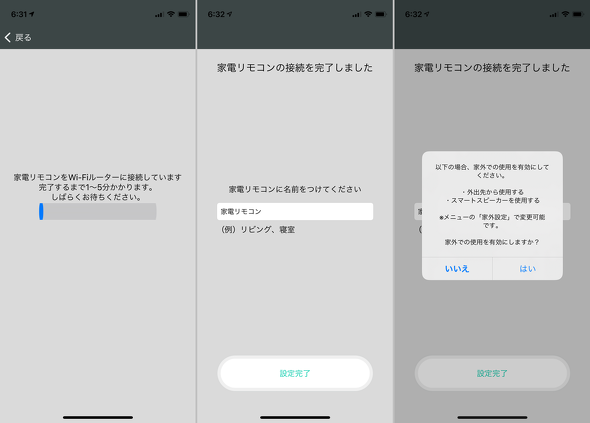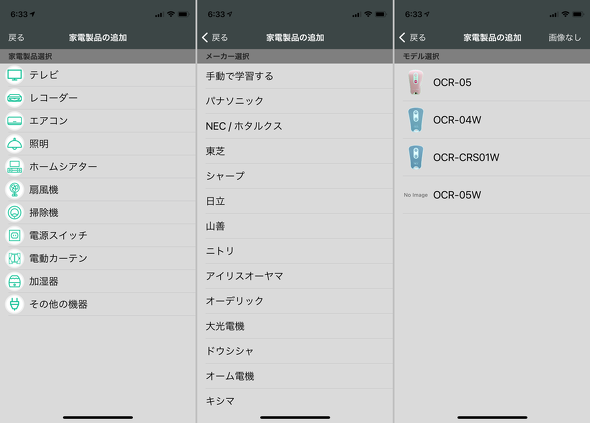反応速度は改善された? ラトックシステムのスマートリモコン「RS-WFIREX4」を試した:山口真弘のスマートスピーカー暮らし(2/3 ページ)
スマートスピーカーやその関連デバイスについて、試行錯誤を繰り返しつつ、機能をバリバリ使えるようになる(予定)までの過程を、時系列でお届けする本連載。今回はラトックシステムのスマートリモコンを細かくチェックした。
さまざまなスキルもサポート
セットアップでは、ネットワーク経由での検出に失敗する確率も高い。筆者は従来モデルも含め、一発で検出できた試しがなく、そのたびにファクトリーリセットが求められるのでかなりのストレスだ。忍耐強くやらないと途中でつまずいて、それっきりになることがあるかもしれない。初心者にはお勧めしにくい部分だ。
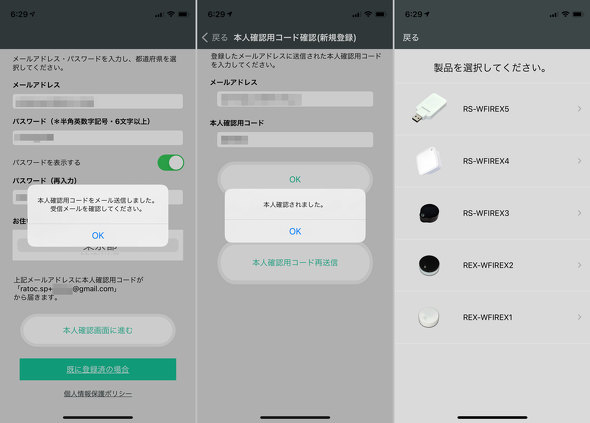
まずはメールアドレスとパスワードを入力し(左)、メールで本人確認コードを受信する(中央)。続いて、製品をリストから選択する(右)。冒頭で都道府県を選択させる意図は不明で、コード送信元アドレスがGmailなのも無用な不安を招く
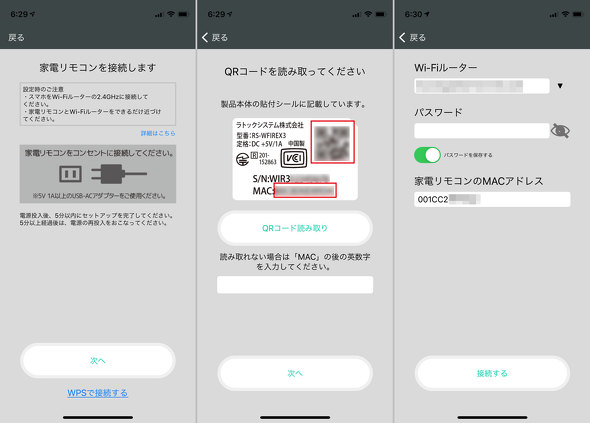
本体の電源を接続した後(左)、QRコードを読み取ってMACアドレスを入力し(中央)、SSIDを選択してルーターに接続する(右)。MACアドレスを読み取らせるのならば、前述の製品選択の画面は不要なように思う。MACアドレスの必要性も判然としない
以上の設定を根気よく行って利用可能にしてから、家電製品の登録を行う。AlexaまたはGoogle アシスタントと連携すれば、スマートスピーカーから使えるようになる。
Alexaの定型アクションや、Google アシスタントのルーティンに組み込んで、他のデバイスとセットでオン/オフすることも可能だ。今回は試していないが、カスタムスキルにも対応しており、Siriショートカットも利用できる。
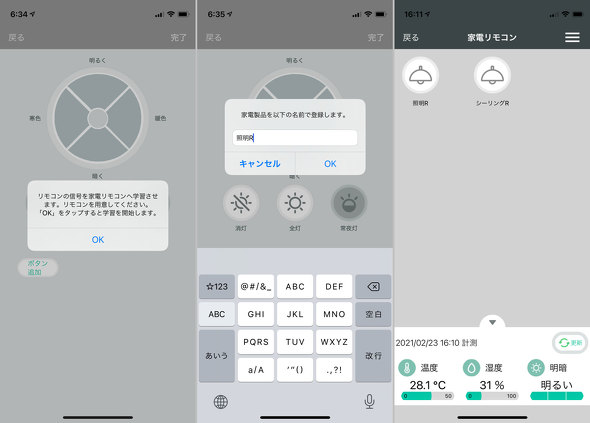
リストに型番がなく手動で学習する場合は、画面上のリモコン画像のボタン1つ1つにリモコンの信号を割り当てる(左)。最後に名前をつけて登録することでホーム画面に表示される(中央)。下段には温度/湿度/明暗(3段階)を表示する画面がある(右)
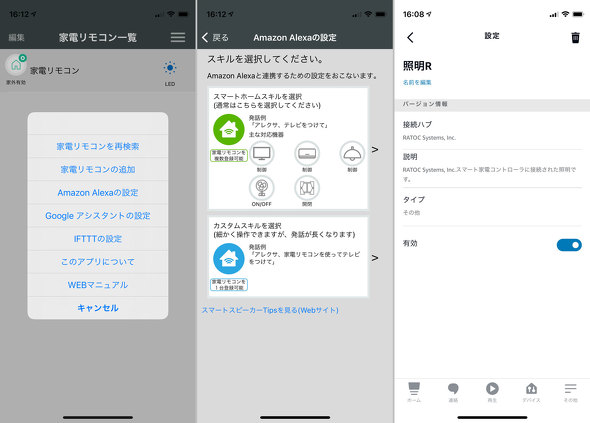
ホーム画面で右上のハンバーガーメニュー(三本線)をタップすると、AlexaまたはGoogle アシスタントとの連携メニューが表示される(左)。スマートホームスキルやカスタムスキルにも対応する(中央)。設定が完了するとAlexaおよびGoogle アシスタントから操作可能になる(右)
本製品には温度/湿度/明暗センサーが組み込まれており、アプリから簡単に参照できる。センサーを内蔵したスマートリモコンは他にもあるが、本製品のアプリでは常時画面の下段に表示されており参照しやすい。
ただし、室温が何度以上/以下になったらエアコンの運転を開始する、暗くなったら照明をつけるなど、センサーをトリガーとしたマクロに対応しないのは痛い。従来モデルの照度センサーから本製品では明暗センサーへと変更され、3段階でしか検知できなくなったのもマイナスだ。
また使っていて気になるのが、LEDが非常にまぶしいことだ。競合製品であるNature Remo miniの最新モデルの場合、特定の方向からでないと点灯状態が分からないほどLEDが目立たない設計になったのに対し、本製品はダイオードそのものが露出しているので、この上なくまぶしい。寝室ではなるべく目に入らないレイアウトで配置する必要がある。
最後に、反応速度をチェックした。
Copyright © ITmedia, Inc. All Rights Reserved.
関連記事
 定番スマートリモコンの最新モデル「Nature Remo 3」は買いか? 進化点をチェックした
定番スマートリモコンの最新モデル「Nature Remo 3」は買いか? 進化点をチェックした
スマートスピーカーやその関連デバイスについて、試行錯誤を繰り返しつつ、機能をバリバリ使えるようになる(予定)までの過程を、時系列でお届けする本連載。今回は、定番スマートリモコンの最新モデルを試した。 モデルチェンジしたスマートリモコン「Nature Remo mini 2」はどこが変わったのか
モデルチェンジしたスマートリモコン「Nature Remo mini 2」はどこが変わったのか
スマートスピーカーやその関連デバイスについて、試行錯誤を繰り返しつつ、機能をバリバリ使えるようになる(予定)までの過程を、時系列でお届けする本連載。今回は、第2世代に進化した「Nature Remo mini 2」(Remo-2W2)をチェックした。 Nature Remoに激似の低価格スマートリモコン「SwitchBot Hub Mini」を試して分かったこと
Nature Remoに激似の低価格スマートリモコン「SwitchBot Hub Mini」を試して分かったこと
スマートスピーカーやその関連デバイスについて、試行錯誤を繰り返しつつ、機能をバリバリ使えるようになる(予定)までの過程を、時系列でお届けする本連載。今回は、家電も操作できるスマートリモコン「SwitchBot Hub Mini」を試した。 TVの「スマートスピーカー連携」って何ができる? 東芝の4K液晶レグザで試してみた
TVの「スマートスピーカー連携」って何ができる? 東芝の4K液晶レグザで試してみた
スマートスピーカーやその関連デバイスについて、試行錯誤を繰り返しつつ、機能をバリバリ使えるようになる(予定)までの過程を、時系列でお届けする連載。今回はTV内蔵の連携機能を試してみた。 車の中でAlexaが使える「Echo Auto」はカーナビの代わりになる?【活用編】
車の中でAlexaが使える「Echo Auto」はカーナビの代わりになる?【活用編】
Amazonが車載用に投入した「Echo Auto」だが、実際の使い勝手はどうなのだろうか。利用ケース別に試してみた。